国旅手游网提供好玩的手机游戏和手机必备软件下载,每天推荐精品安卓手游和最新应用软件app,并整理了热门游戏攻略、软件教程、资讯等内容。欢迎收藏
网友迷乱提问:怎么提取excel表格中的数据不重复
掌握Excel技巧能有效提高大家的工作效率,下面小编就给亲们讲解了关于提取Excel表格中的数据的图文教程,希望大家喜欢。
1、打开Excel表格,我们这里将要提取C列中文本到D列,如图,
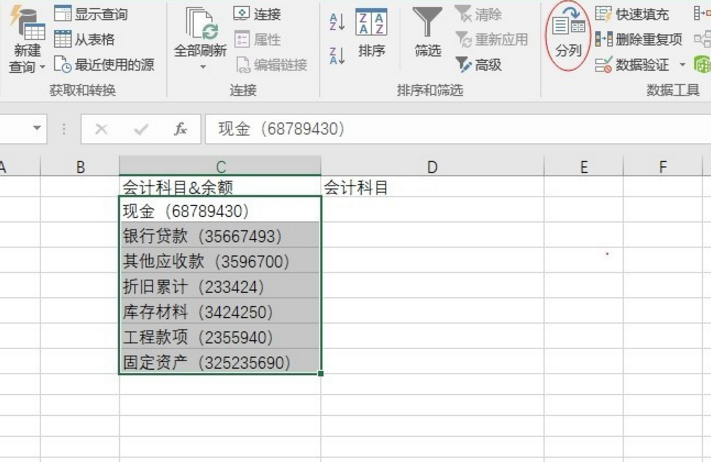
首先选中需要提取的C列,然后打开数据功能下的“分列”,单击下一步,接着分隔符号选择其他,并在其他后面的文本框输入左半边括号,然后单击下一步,
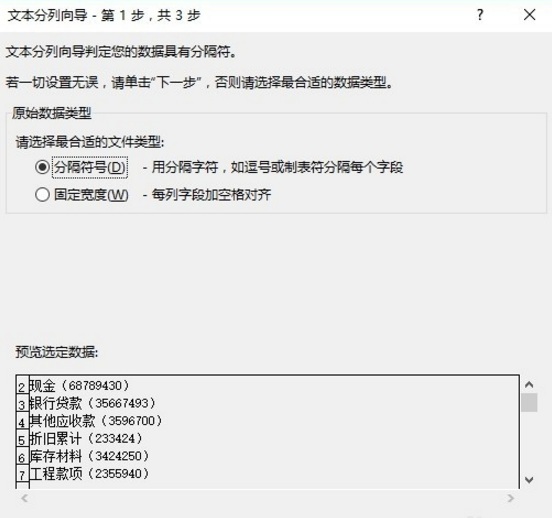
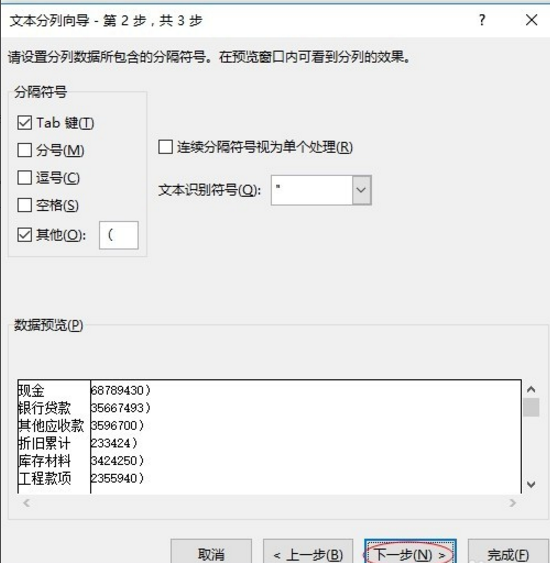
2、接着选中数据预览中的数字,然后点选不导入此列,继续选中数据预览中的文本,然后选择D2单元格作为目标区域,最后单击确定,
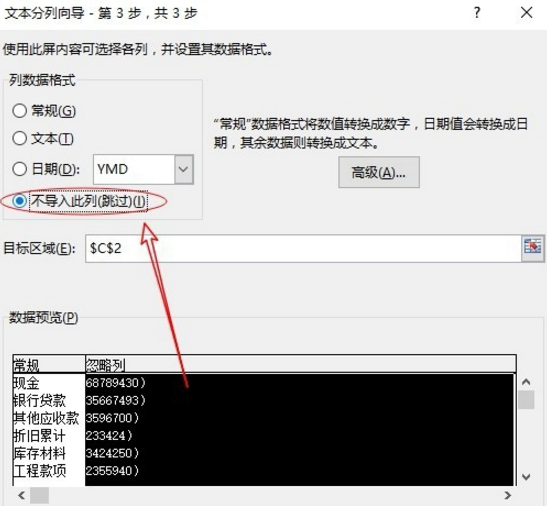
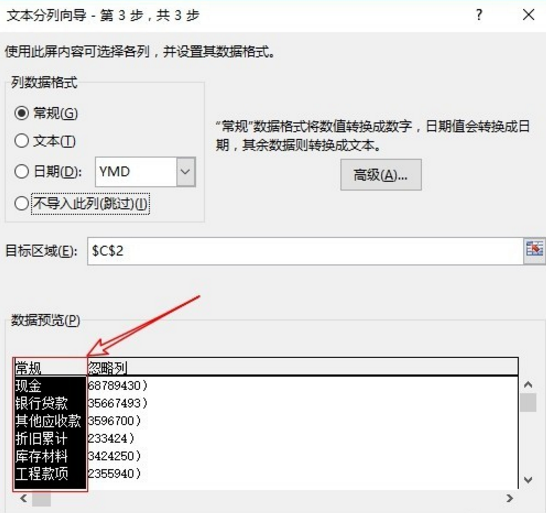
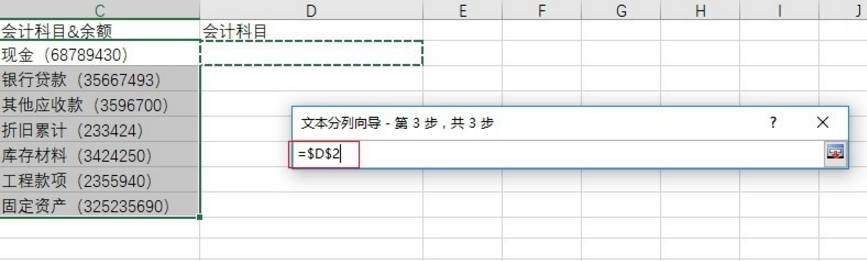
3、这样就能将C列中的文本提取到D列中了,非常方便。
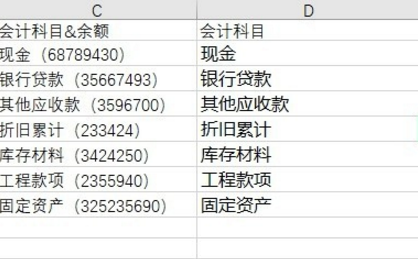
动态图演示如下:
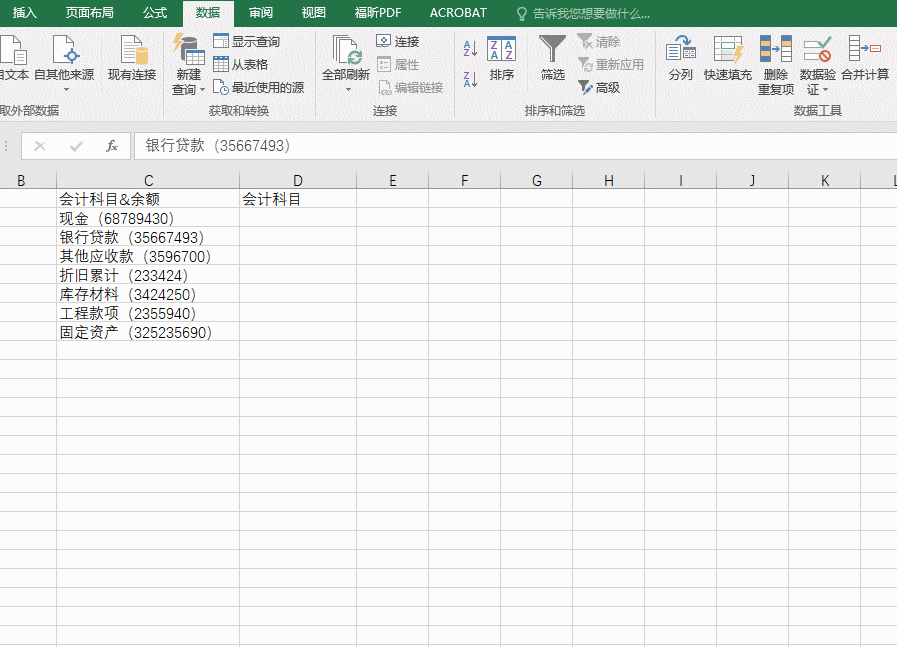
上面就是小编带来的精彩教程,你们都学会了吗?
关于《怎么提取Excel表格中的数据?》相关问题的解答向卉小编就为大家介绍到这里了。如需了解其他软件使用问题,请持续关注国旅手游网软件教程栏目。
版权声明:本文内容由互联网用户自发贡献,该文观点仅代表作者本人。本站仅提供信息存储空间服务,不拥有所有权,不承担相关法律责任。如果发现本站有涉嫌抄袭侵权/违法违规的内容,欢迎发送邮件至【1047436850@qq.com】举报,并提供相关证据及涉嫌侵权链接,一经查实,本站将在14个工作日内删除涉嫌侵权内容。
本文标题:【怎么提取excel表格中的数据[怎么提取excel表格中的数据和文字]】
本文链接:http://www.citshb.com/class282357.html
